Așa cum am realizat site-ul de transfer de la un alt hosting
Bună ziua tuturor, prieteni! Denis Chernyatinsky cu tine din nou. Mă grăbesc să-mi cer scuze pentru ușoară întârziere cu lansarea de noi articole de pe blog. A fost necesară până la sfârșitul lunii să se ocupe de proiectele lor și de a face transferul la un alt site-ul de hosting. Eu folosesc serviciile mai multor furnizori de hosting. Site-uri românești și străine.
performanțele anterioare de optimizare blog-
Apropo, ți-am promis să țină la curent pentru a optimiza blog-ul. Cât de mult crezi că performanța mea a crescut de la experimentele anterioare? Permiteți-mi să vă reamintesc că parametrii în funcție de intuiții PageSpeed au fost inițial 62 din 100. După ce făcut-mi câteva acțiuni și activarea modulului cache «Photon» imagini ale pachetului JetPack. Am 73 din 100 indicatori.
performanța curentă de optimizare blog-
Și acum toate cele mai delicioase. După ce a petrecut mai mult pe optimizarea blog-ul dvs., după ce a efectuat transferul a site-ului la un alt hosting, de performanță a crescut la 90 din 100 de puncte posibile. Am fost foarte plăcut mult. Stânga a băut câteva momente fine, si am planificat serios pentru a atinge nivelul maxim de 100 din 100 de puncte posibile. Insights PageSpeed de la Google va oferi asistență de neprețuit în această chestiune.
Pentru dispozitive mobile
site-ul de transfer la un alt serviciu de găzduire în 7 pași
Acum Pohorje cum am rapid, fără probleme transferat de site-urile lor de la o gazdă la alta. Chiar și fără a încălca punctele de lucru și de acces pe Internet.
Uneori este văzut din cealaltă, ai venit în fiecare zi la blog-ul tau preferat pentru porțiunea de informații utile, și brusc nasul această imagine, „site-ul este temporar indisponibil, încercați din nou mai târziu.“ Tu cu siguranță, nu te frustrat si te duci mai târziu, dar există un site inscripție vine în curând și să continue în același spirit. Și nu poți spune când el este de lucru, ceea ce sa întâmplat.
Cei care se bucură de hosting au propriile site-uri și blog-uri știu ce web hosting panoul de control, acces FTP și baza de date. Nu are nici un sens să mă opresc asupra tuturor acestor instrumente. Voi încerca să-i înfățișeze în minte imaginea de ansamblu mare a modului de a controla trecerea rapid, ușor și eficient.
Pasul 1. Faceți o copie de rezervă a întregului site-
Primul lucru pe care ar trebui să facă o copie de rezervă a site-ului, directorul cu toate fișierele motorului. Toți furnizorii de gazduire web oferă această posibilitate. Tu du-te prin interfața gazdă în managerul de fișiere. Avantajul său, spre deosebire de clientul local de FTP, de exemplu, cum ar fi FileZilla este că vă permite să creați un singur depozit de toate fișierele în câteva clicuri. Cu arhiva mai ușor de operat decât mai multe fișiere.
Și dacă folosiți un client FTP, atunci ar avea o lungă perioadă de timp să se joace până când toate fișierele vor fi descărcate pe computer. Cu cât sunt mai diferite fișiere și foldere în directoarele WordPress, cu atât mai mult toate pompat. Aceste fișiere pot fi de la câteva sute până la zeci de mii, în funcție de dimensiunea proiectului.
Pasul 2. Descărcați și despachetați site-ul
După ce a fost în arhiva ordine cu toate fișierele site-ul dvs., pur și simplu descărcați-l la o nouă platformă de găzduire, urmat de despachetare. Te sfătuiesc să descărcați fișierul, de asemenea, prin intermediul panoului de control managerul de fișiere încorporat în web hosting, pentru o va genera aceeași decompresie.
Despre despachetarea directorul arhivei. În cele mai multe cazuri, modul în care arată «/blogden.ru/public_html». În acest exemplu, decompresie trebuie efectuată în interiorul folderul «public_html“.
Pasul 3. Creați o copie a bazei de date vechi
Acum este momentul de a lucra cu date text. Eu îți voi da două din exemplul cel mai simplu și eficient de a primi o copie a bazei sale de date pentru transfera ulterior la un nou hosting.
Formatul de export SQL
Primul și cel mai frecvent, se utilizează cel mai mult. Ai nevoie să treacă printr-un panou de găzduire în phpMyAdmin (instrument de lucru cu baze de date) și selectați Exporturilor dorite toate tabelele în format SQL. Următoarea ilustrație a demonstrat în mod clar procesul.
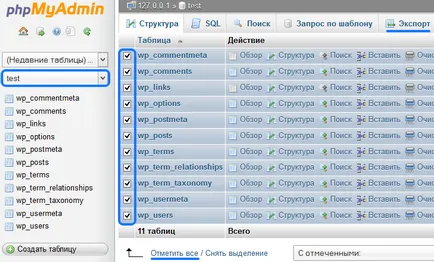
Cel mai important lucru pentru a ști exact ce bază de date pentru a lucra. În acest caz, după apăsarea butonului „OK“, veți obține un fișier cu numele bazei de date în format SQL. În exemplul meu, acest «test.sql»
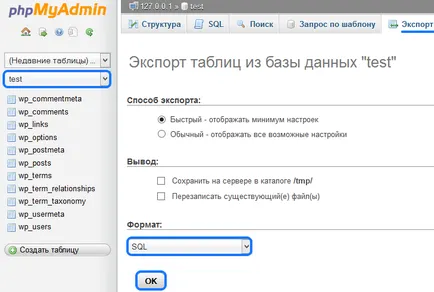
Export în format XML
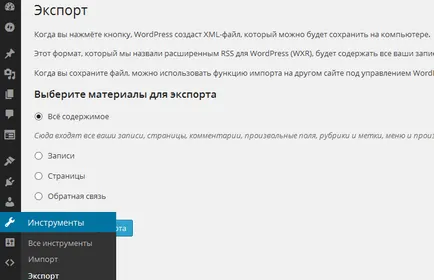
Pasul 4. Crearea unei noi baze de date
Cred că toată lumea înțelege că, în scopul de a importa baza de date de la vechiul dvs. de găzduire, avem nevoie de o nouă bază de pe noul hosting. Se creează un instrument MySQL, accesibil prin intermediul panoului de găzduire a oricărui furnizor de hosting. După ce creați o bază acolo, puteți trece la pasul următor de import.
Deci, tu tii au acces la noua bază de date - un nume de bază de date, numele de utilizator și parola bazei de date. O alta ar putea avea nevoie de numele serverului, doar în cazul în care check-in opțiuni a instrumentului MySQL. Imediat, am nota, în cele mai multe cazuri va fi «localhost».
Pasul 5. Importul bazei de date în diferite formate
După cum probabil ați ghicit, fișiere SQL, XML și pot fi importate în același mod pe un site nou, prin intermediul instrumentului de „import“.
Importul în format XML
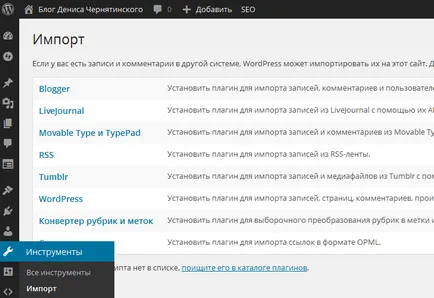

Import în format SQL
Și dacă importul se face prin Import Import phpMyAdmin, atunci nu este importat numai posturi de pagină, dar toate setările blog. Pentru mai multe opțiuni de import SQL va fi mai convenabil. Din moment ce nu este nevoie de a re-regla anumite elemente, cum ar fi șabloane și plug-in-uri și așa mai departe. Și, dacă aveți un blog fără o grămadă de bibelouri și configurare durează doar câteva minute, apoi utilizați importul XML.
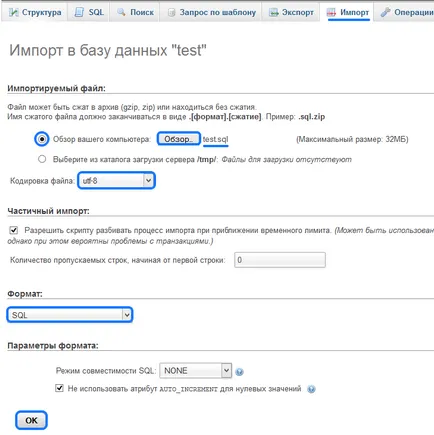
Pasul 6. Legați baza de date a fișierelor
Pentru a face să funcționeze pe un nou hosting, vom implementa un nou cadru obligatoriu pentru toate fișierele pe blog directorul dezarhivat mai devreme în «/blogden.ru/public_html». Acest lucru ne va ajuta să fișier «wp-config.php», care se află în fișierele vechi de găzduire. Trebuie doar să-l schimbe: numele bazei de date, baza de date cu numele de utilizator, parola, și, dacă este cazul, numele serverului.
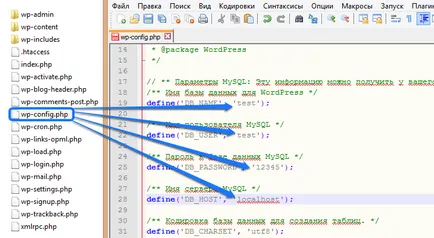
Pasul 7: Adăugarea unei schimbări site-ului și DNS
Dacă este făcută corect, puteți schimba înregistrările DNS care leagă registratorul de domeniu. Acest lucru se face în setările de domeniu.
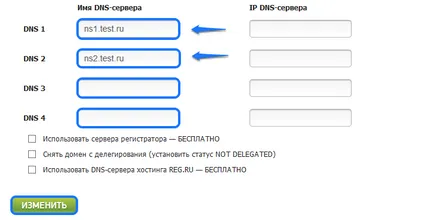
Atâta timp cât există o schimbare a înregistrărilor DNS, introduceți secțiunea de gestionare a domeniului de furnizorul dvs. de găzduire și selectați că aveți deja un domeniu. Specificați numele său, domeniul de locație a zonei și adăugați-l în sistem. Tot ce trebuie doar să aștepte un pic. În cazul meu, a fost nevoie de câteva ore, dar, de regulă, nu trebuie să depășească 1-2 zile.
Un cip mic cu domeniul prilinkovkoy
Pre eu încă decis să-l joace în condiții de siguranță. Am verifica funcționarea acestei acțiuni la serverul local și link-ul din domeniul. Convenabil, este disponibil pe gazduieste o mare facilitate care vă permite să conectați manual domeniul de testare al treilea nivel în dosarul director domeniu principal.
Această caracteristică vă permite să mergeți pentru a testa domeniu de al treilea nivel, pentru a vedea dacă totul funcționează corect și este afișat ca un site web. Convins de acest lucru, am fost cu siguranta sigur de transferul complet al blogului, după schimbarea DNS.